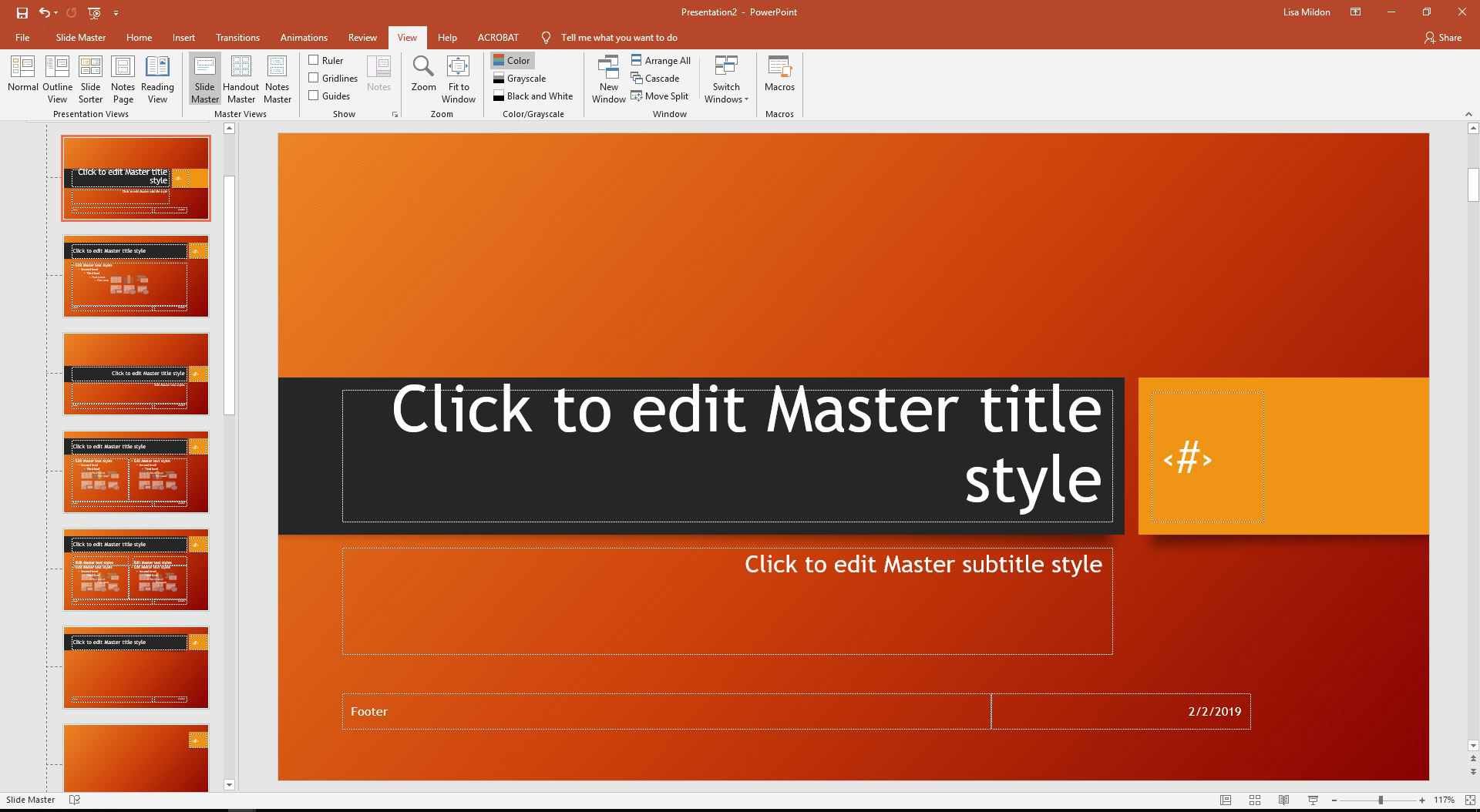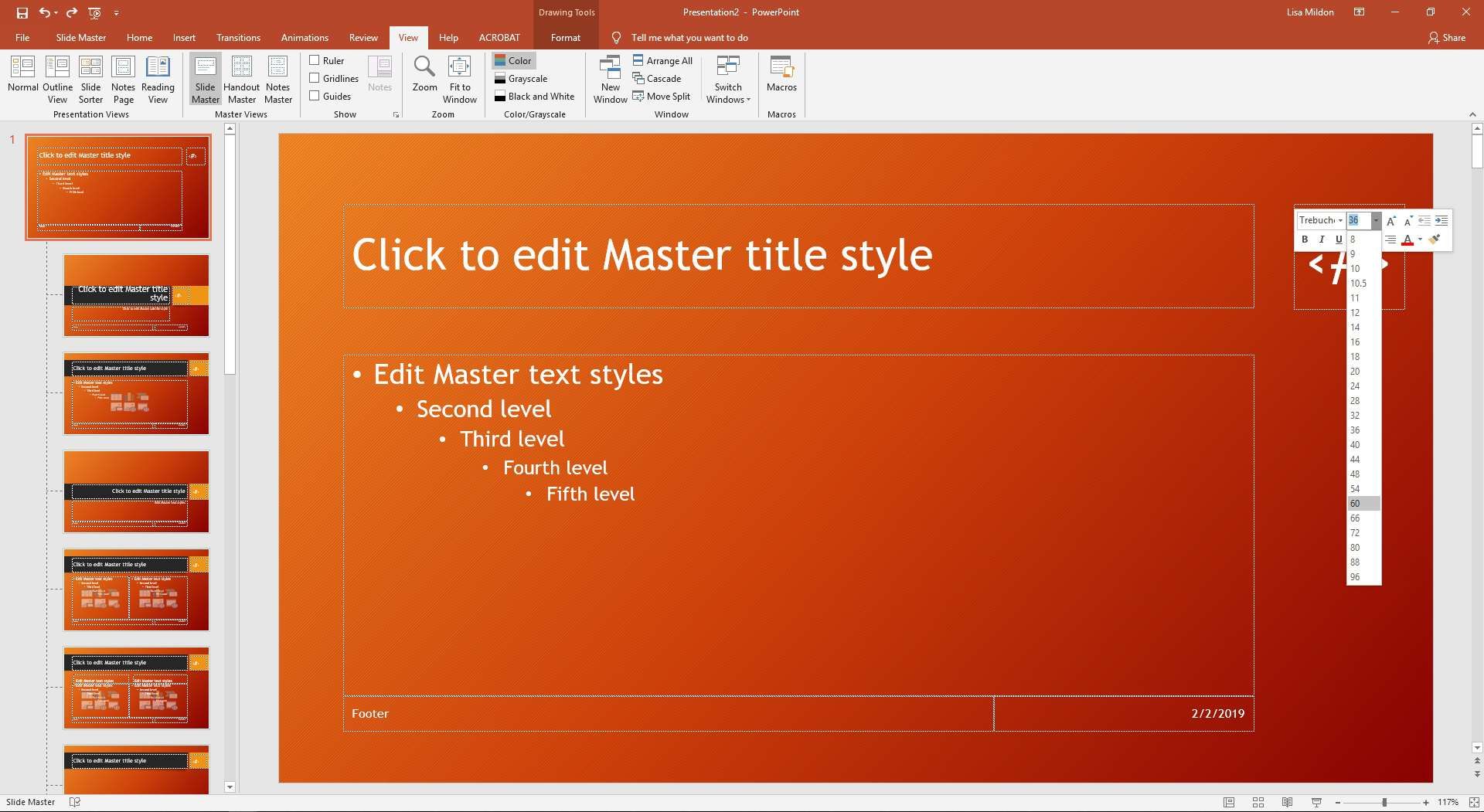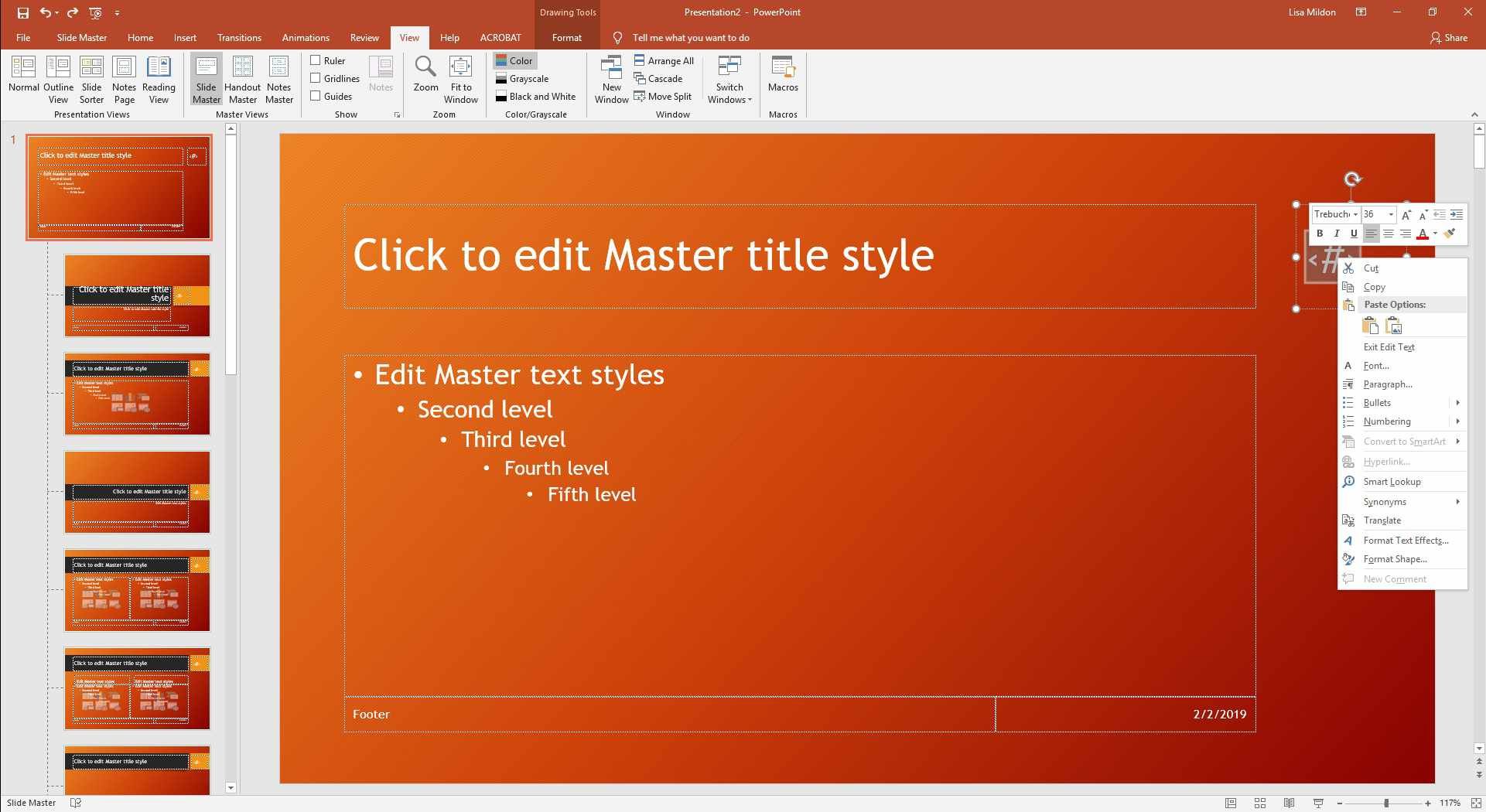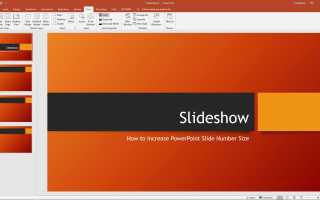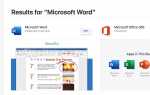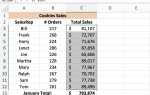Содержание
Выделите номера слайдов в презентациях PowerPoint, увеличив размер шрифта номера слайдов. Чтобы увеличить размер шрифта, откройте мастер-слайд и используйте один из двух методов для изменения номера слайда. Изменения в Slide Master применяются к каждому слайду в вашей презентации.
Инструкции в этой статье применяются к PowerPoint 2019, 2016, 2013, 2010, 2007 и PowerPoint для Office 365.
Изменение размера номера слайда в мастере слайдов PowerPoint
Slide Master контролирует внешний вид всей презентации, включая номера слайдов. Если вы хотите, чтобы каждый номер слайда выглядел одинаково, измените номер слайда в Мастер слайдов.
Чтобы получить доступ к PowerPoint Slide Master:
На ленте, перейдите к Посмотреть.

Выбрать Мастер слайдов.

Выберите Мастер слайдов миниатюра (это верхний слайд на панели слайдов). Здесь вы можете изменить размер шрифта заполнителя номера слайда.
Увеличьте размер шрифта, чтобы изменить размер номера слайда в PowerPoint
Есть два разных способа изменить размер шрифта заполнителя номера слайда. Оба метода быстрые и простые. Для обоих методов сначала найдите заполнитель номера слайда.
Дважды щелкните местозаполнитель номера слайда, чтобы изменить размер шрифта:
На слайде «Мастер слайдов» найдите заполнитель номера слайда. Заполнитель является # знак и местоположение меняется в зависимости от шаблона, который вы используете. В этом примере заполнитель находится в правом верхнем углу экрана.

Дважды щелкните заполнитель номера слайда для отображения панели инструментов шрифта.

Выберите Размер шрифта стрелку раскрывающегося списка и выберите шрифт большего размера для номера слайда.
Щелкните правой кнопкой мыши по заполнителю номера слайда, чтобы изменить размер шрифта:
На слайде «Мастер слайдов» щелкните правой кнопкой мыши на заполнитель номера слайда. Появится панель инструментов «Шрифт», а также другие параметры для этого заполнителя.

Выберите Размер шрифта стрелку раскрывающегося списка и выберите шрифт большего размера для номера слайда.
После того, как вы выбрали больший размер шрифта и остались довольны изменениями, выберите Закрыть Мастер Вид чтобы выйти из режима просмотра слайдов. Все слайды в вашей презентации обновляются и отображают большее количество слайдов.